時間:2017-07-04 來源:互聯網 瀏覽量:
今天給大家帶來Win8.1怎麽利用DISM命令修複Windows映像,Win8.1利用DISM命令修複Windows映像的方法,讓您輕鬆解決問題。
係統出現故障的原因有很多種,Windows映像損壞就是比較常見的一個因素,在Win8.1係統下不用重裝係統,隻要利用簡單的DISM命令工具就可以輕鬆地修複Windows映像了,下麵我們來看下具體的教程。
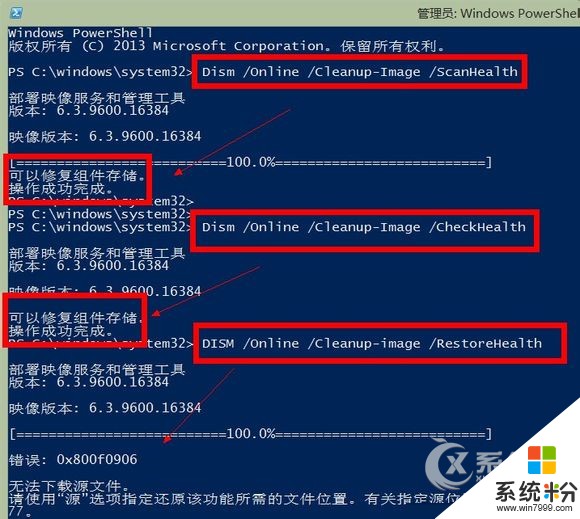
原理分析:
當 Windows 映像不可用的時候,可以使用部署映像服務和管理 (DISM) 工具來更新文件並更正問題。可以使用 DISM 來修複 WIM 或 VHD 文件中的脫機 Windows 映像,或者聯機 Windows 映像。聯機 Windows 映像在不可用的時候也會嚐試自行修複。這一操作的修複與“所需功能”使用同一來源,並且這一來源由組策略設置決定。當使用 DISM 工具修複聯機或脫機映像時,可以使用帶 /RestoreHealth 參數的 /Source 參數來指定其他修複源位置,來搜索需要的文件。
DISM 的 /ScanHealth、 /CheckHealth、和 /RestoreHealth 參數隻有在服務於 Windows(R) 8 或 Windows Server® 2012 映像時才能使用。
檢查映像是否可修複
1.掃描映像來檢查損壞。這個操作將花費數分鍾時間。例如,在命令提示符下鍵入以下命令:
Dism /Online /Cleanup-Image /ScanHealth
2.檢查映像以查看是否有檢測到損壞。例如,在命令提示符下鍵入:
Dism /Online /Cleanup-Image /CheckHealth
當使用 /CheckHealth 參數時,DISM 工具將報告映像是狀態良好、可以修複、還是不可修複。如果映像不可修複,必須放棄該映像,並重新開始。如果映像可以修複,可以使用 /RestoreHealth 參數來修複映像。
修複映像
1.使用 /RestoreHealth 參數來修複映像。例如,若要使用已裝載的映像作為修複源來修複一個脫機映像,請在命令提示符下鍵入下列命令:
Dism /Image:C:offline /Cleanup-Image /RestoreHealth /Source:c: estmountwindows
或者,若要使用你自己的一些來源,不使用 Windows 更新來修複一個聯機映像,則鍵入:
Dism /Online /Cleanup-Image /RestoreHealth /Source:c: estmountwindows /LimitAccess
如果沒有給修複文件指定 /Source,那麼將使用“所需功能”的默認位置。如果指定了多個 /Source,那麼將複製在第一個位置找到的文件,並忽略其他位置的文件。可以使用 /LimitAccess 來阻止 DISM 工具使用 Windows 更新作為聯機映像的修複源或備份修複源。
DISM命令是Win8.1係統內置的一個部署映像服務和管理的工具,係統組建受損,Windows映像損壞都可以利用DISM命令來進行修複。
以上就是Win8.1怎麽利用DISM命令修複Windows映像,Win8.1利用DISM命令修複Windows映像的方法教程,希望本文中能幫您解決問題。